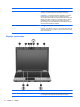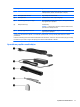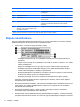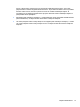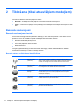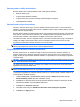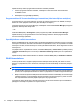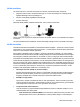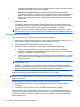HP EliteBook Notebook PC User Guide - Windows Vista
Bezvadu sakaru vadīklu izmantošana
Bezvadu sakaru ierīces datorā iespējams vadīt, izmantojot šos līdzekļus:
●
Bezvadu sakaru poga
●
Programmatūra Wireless Assistant
●
Programmatūra HP Connection Manager (tikai atsevišķiem modeļiem)
●
Operētājsistēmas vadīklas
Bezvadu sakaru pogas izmantošana
Datoram ir bezvadu sakaru poga, viena vai vairākas bezvadu sakaru ierīces un 2 bezvadu sakaru
indikatori. Visas datora bezvadu sakaru ierīces ir iespējotas rūpnīcā, tāpēc, ieslēdzot datoru, bezvadu
sakaru indikatori deg (zilā krāsā).
Bezvadu sakaru indikatori norāda bezvadu sakaru ierīču vispārējo barošanas stāvokli, nevis atsevišķu
ierīču statusu. Ja bezvadu sakaru indikatori ir zili, ir ieslēgta vismaz viena bezvadu sakaru ierīce. Ja
bezvadu sakaru indikatori ir dzintarkrāsā, ir izslēgtas visas bezvadu sakaru ierīces.
Tā kā bezvadu sakaru ierīces ir iespējotas rūpnīcā, var izmantot bezvadu sakaru pogu, lai vienlaikus
ieslēgtu vai izslēgtu visas bezvadu sakaru ierīces. Atsevišķas bezvadu sakaru ierīces var vadīt,
izmantojot programmatūru Wireless Assistant vai Computer Setup.
PIEZĪME Ja bezvadu sakaru ierīces ir atspējotas, izmantojot programmu Computer Setup, bezvadu
sakaru poga nedarbosies, kamēr nebūs no jauna iespējotas ierīces.
Programmatūras Wireless Assistant izmantošana
Bezvadu sakaru ierīces var ieslēgt vai izslēgt, izmantojot programmatūru Wireless Assistant. Ja
bezvadu sakaru ierīce ir atspējota, izmantojot programmu Computer Setup, lai to varētu ieslēgt vai
izslēgt, izmantojot programmatūru Wireless Assistant, to nepieciešams no jauna iespējot programmā
Computer Setup.
PIEZĪME Iespējojot vai ieslēdzot bezvadu sakaru ierīci, dators netiek automātiski savienots ar tīklu vai
ierīci, kurai ir Bluetooth funkcionalitāte.
Lai skatītu bezvadu ierīču stāvokli, novietojiet peles rādītāju uz bezvadu sakaru ikonas paziņojumu
apgabalā uzdevumjoslas labajā malā.
PIEZĪME Lai tiktu parādīta ikona bezvadu sakaru ikona , noklikšķiniet uz ikonas Show Hidden
Icons (Parādīt slēptās ikonas) (< vai <<) paziņojumu apgabalā.
Ja paziņojumu apgabalā nav redzama bezvadu sakaru ikona, veiciet turpmāk norādītās darbības, lai
mainītu Wireless Assistant rekvizītus:
1. Izvēlieties Start (Sākt) > Control Panel (Vadības panelis) > Mobile PC (Mobilais dators) >
Windows Mobility Center (Windows mobilitātes centrs).
2. Noklikšķiniet uz bezvadu sakaru ikonas programmas Wireless Assistant mozaīkā, kas atrodas
Windows® mobilitātes centra apakšējā kreisajā stūrī.
3. Noklikšķiniet uz Properties (Rekvizīti).
4. Atzīmējiet izvēles rūtiņu pie HP Wireless Assistant ikonas paziņojumu apgabalā.
5. Noklikšķiniet uz Apply (Lietot).
Bezvadu savienojumi 15